如何用3Dmax做一张时尚椅子?
2021-11-10
7470
0
如何用3Dmax做一张时尚椅子?
先看一下效果图:
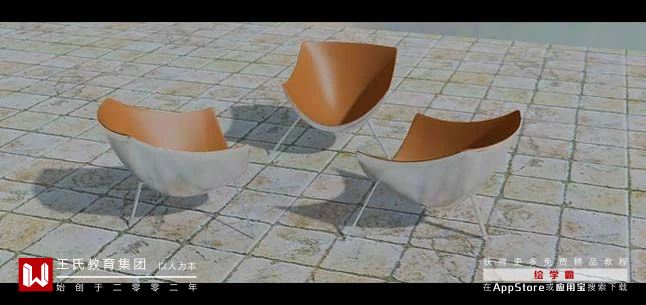

制作步骤
首先如图设置参数:
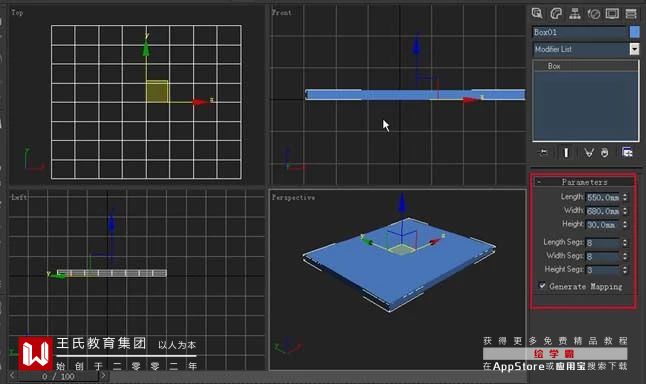
转化为多边形并选取如下图所示的线,

设置如图:
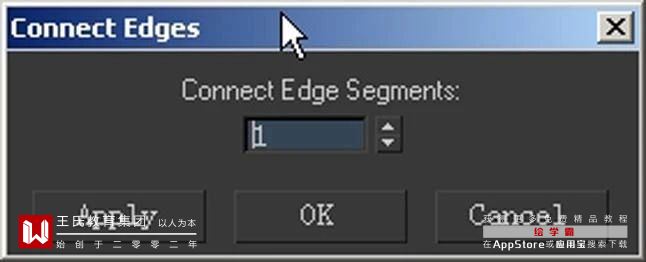
再一次进行对两边细分,目的是为了下面的扭曲变形:

选择FFD,具体选择多少,那就看你的需要了,像如下图所示,只需选用3*3*3就可以了,然后对点进行移动:
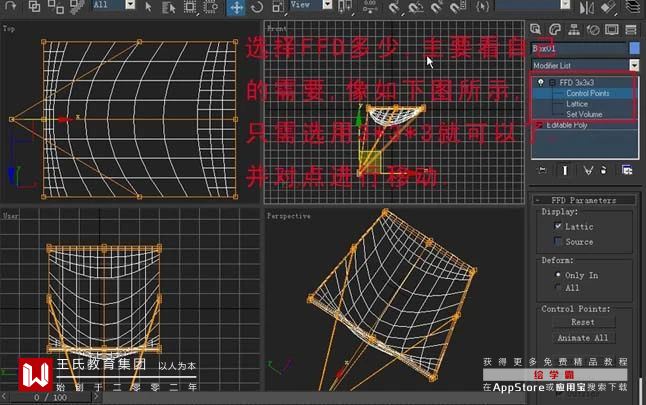
看一下大概的效果,用FFD也方便修改:
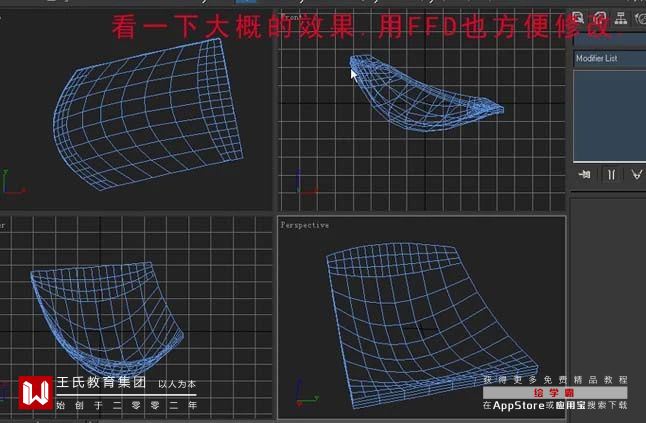
如图,先选择下口的二点,这是为了方便以后的光滑命令:

操作重复一次,但参数的设置不同:

再选择上口的二点,因为它们的圆度不一样,所以分开进行操作:
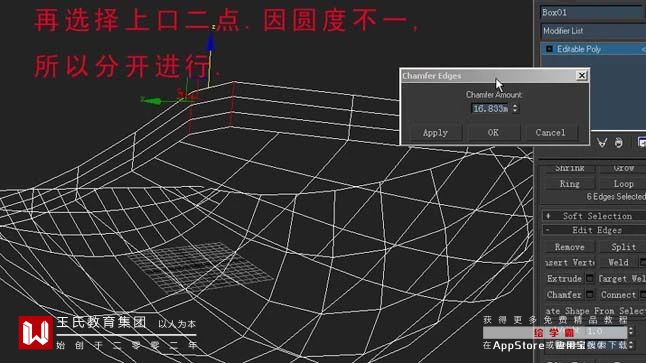
同样,重复操作一次:
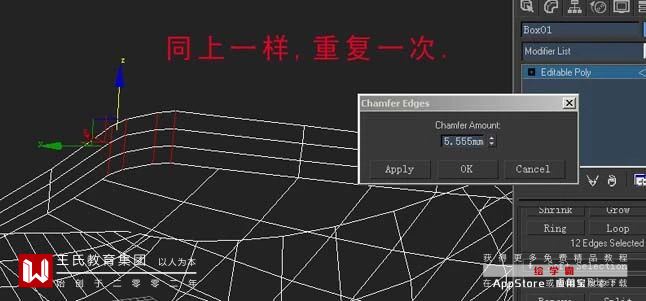
再增加一次,使其光滑:
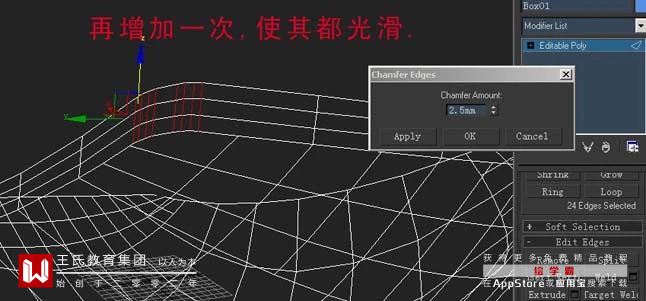
选择边缘的点,进行倒角操作:
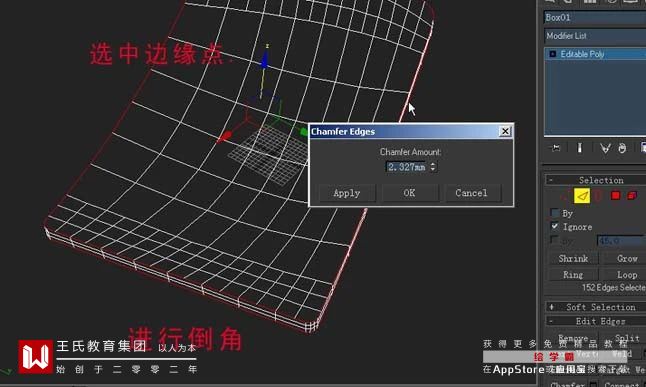
再次进行如图圈选的操作,并进行微调,这个看自己的需要了:

在顶视图中选取表面,可以点上ignore,也可以直接选取正面:

简单给其上一个材质,背面按编辑里面的反选就可以设置材质了,最后再给其上一个光滑命令:

选取下口小面再进行插入命令:
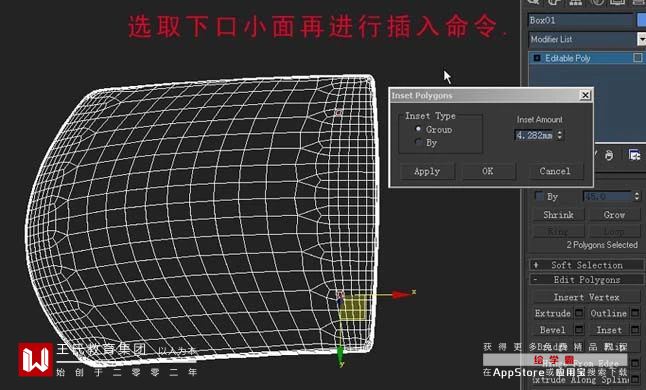
进行挤出命令:
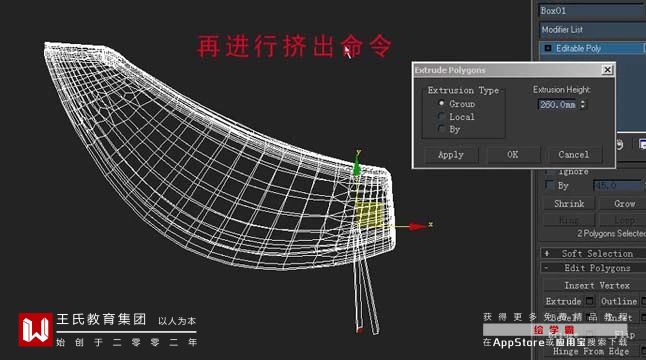
再进行增加一次extrude polygons操作:
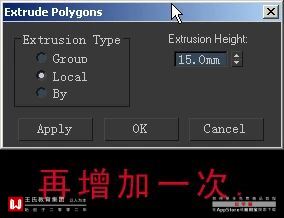
看一下大概效果,后腿方法同上。
并选中三只支架的竖线,进行二次倒角:

选择中心轴,并将其移动到下口,也就是和地面相平:

选择薄片命令,进行下口压边:

再次使用FFD命令,将其修改成自己需要的的形状:

好了,完成了。
—THE END—
王氏教育作品欣赏-2D








本期的如何用3Dmax做一张时尚椅子?就分享结束啦,如果需要更多建模教程,可以搜索绘学霸。在此,小编给大家推荐绘学霸的3D模型大师班,对建模感兴趣的朋友可以来绘学霸咨询喔。
免责声明:本文内部分内容来自网络,所涉绘画作品及文字版权与著作权归原作者,若有侵权或异议请联系我们处理。
收藏
全部评论

您还没登录
登录 / 注册

暂无留言,赶紧抢占沙发
热门资讯

3dmax哪些网站可以免费下载?
1354558人 阅读
2021-11-24

Zbrush如何同时调整多个子工具模型?
31145人 阅读
2021-04-08

3Dmax软件设置坐标轴的显示大小有什么方法?...
30349人 阅读
2021-04-21

比C4D还酷的Adobe 3维软件DN,让3D设计简单至极...
28736人 阅读
2019-04-17

C4D布尔运算后线乱了有什么解决方法?
23517人 阅读
2021-04-28

zbrush软件中怎样快速将模型放到画布中心?
22025人 阅读
2021-04-12

C4D模型渲染图边缘有锯齿或者模糊有什么解决?...
21680人 阅读
2021-04-20

c4d中如何看对象尺寸与坐标尺寸?
21607人 阅读
2021-04-28

C4D在视图最大化显示当前选择的模型和元素教程...
21047人 阅读
2021-04-22

3dmax软件如何取消黄色的边框?
19549人 阅读
2021-04-24

王氏教育是国内专业的CG数字艺术设计线上线下学习平台,在王氏教育,有原画、插画、漫画、影视、3D模型等培训课程,也有学习资源下载、行业社区交流。CG数字艺术学习,来王氏教育。

IOS下载

安卓下载

小程序
版权声明
本网站所有产品设计、功能及展示形式,均已受版权或产权保护,任何公司及个人不得以任何方式复制部分或全部,违者将依法追究责任,特此声明。
热线电话
17688437870
咨询时间:9:00~21:00
公司地址
中国·广州
广州市海珠区晓港中马路130号之19
Copyright © 2008 -2020 CGWANG广州市王氏软件科技有限公司版权所有 电信与信息服务业务经营许可证:粤B2-20201042 广播电视节目制作经营许可证编号:(粤)字第04146号粤ICP备18074135号
绘学霸客户端(权限暂无,用于CG资源与教程交流分享)




